L’annone de sortie de Cairo-1.5.2 et principalement de ses amélioration pour les exports PDF et PS (plus d’informations sont transmises en vectoriel) et le support du format EPS, m’ont donné envie de refaire le tour des outils qui existe sous Linux pour les travaux indispensables à l’édition numérique professionnelle. Les imprimeurs n’acceptent en général que les formats PDF, PS et EPS pour l’impression. de document, les autres formats n’ayant pas toutes les informations nécessaires et rarement la propreté suffisante.
Cairo
Pour rappel, Cairo est une librairie utilisée pour tracer en vectoriel sur nos écrans (via les accélérations 3d pour les plus chanceux, avec des méthodes optimales pour tous) ainsi que de créer des fichiers vectoriels dans différents formats, ce qui permet de faciliter certaines conversions.
Les toolkits GTK et QT (utilisé dans KDE) l’utilise deja pour tracer les interfaces, certaines applications l’utilisent totalement ou partiellement pour le dessin des zones qui ne sont pas dessinées par les toolkits, mais la majorité des applications devraient l’utiliser à long terme. Scribus l’utilise totalement pour le rendu, Inkscape l’utilise pour le rendu en fil de fer et pour l’export PDF et PS mais pas encore pour l’affichage en formes pleines.
Profils colorimétriques…ICC
LittleCMS est une bibliothèque utilisée par tous les logiciels pour les profils colorimétriques (connus sous les abréviations ICC ou ICM). Ils permettent de calibrer les couleurs de toute la chaine graphique :
* Scanners/appareil photo numérique pour l’acquisition en couleur ;
* Écrans d’ordinateur pour l’affichage et la visualisation lors du traitement numérique ;
* Imprimantes pour la restitution sur papier, toile, carton ou autre (travaillant généralement en CMJK pour un gamut (une palette si vous préférez) relativement large à bas prix, Pantone ou Tetra pour des couleurs plus précises, fluos ou des dorures). Il faut savoir que le gamut CMJK est beaucoup plus réduit que le gamut d’un écran RVB (rouge vert bleu), il faut donc absolument utiliser ce mode pour ne pas être déçu par la perte de couleurs de ce dernier.
Comme tous ces outils ne sont pas parfais et rajoute des défauts à chaque fois (en plus des défauts perceptuels des humains), La gestion des profils, si ils sont bien renseignés, permettent de visualiser à l’écran ce qui sortira sur l’imprimante, en tenant compte des limites du scanner par rapport à l’image originale. On trouve généralement les profils sur les CD qui accompagnent les périphériques. Plus ou moins difficiles à extraire selon que les constructeurs (ou les prestataires leur créant les cd) soient futés ou non.
Aujourd’hui, Gimp 2.4 (la 2.4.1 est sortie aujourd’hui), Scribus, et la version de développement d’Inkscape gèrent parfaitement ces profils colorimétriques ce qui permet de travailler convenablement et d’éviter les déceptions à l’impression, à condition d’avoir bien sélectionner le bon mode d’affichage et le bon mode de sortie (ne pas utiliser des couleurs Pantones pour faire du CMJK et réciproquement).
Il faut également prendre en compte le fait qu’en impression la couleur du papier est utilisé pour la couleur, les imprimantes sont donc calibrées sur du papier blanc !! N’espérez pas avoir du blanc avec du papier rouge et une imprimante CMJK. Il faudra dans ce cas repasser de la peinture à la main :). Epson (qui fait de très bonnes imprimantes et est parfaitement supporté sous GNU/Linux, puisque spécifications ouvertes), fait également des imprimantes en 6 à 8 couleurs, ce qui permet d’avoir un gamut plus élevé qu’en CMJK mais c’est pas la panacée non plus et n’espérez pas trouver ca sur des machines industrielles à bas prix, ça reste réservé à de l’artisanal.
Les différents outils
Fontforge pour la conception de fontes de caractères. Associé avec Inkscape, il peut faire des ravages dans la création de fontes. Il comporte tout ce qu’il faut pour la création de fonte dans le respect des régles typographiques (avec l’espacement intercaractères 2à2, etc..). Il permet d’éditer une font TTF ou SVG existante et de faire de la conversion entre ces formats, ainsi que différents autres.
Fontmatrix est un gestionnaire de fontes. Permettant de visualiser (avec leur représentation graphique) les collections de fontes installées sur le système. Fontmatrix permet également d’ajouter ou retirer des fontes placées sur le disque dur au cache de fontes (utilisé par toutes les applications). Il permet également de ‘tager’ (ajouter des critères de votre choix) les fontes, afin de les classer et les retrouver facilement, en fonction d’un ou plusieurs critère personnels.
Agave pour la charte des couleurs, permet de définir une charte de couleur qui sera utilisée ensuite dans les autres outils pour la création des documents. Attention, il ne gère cependant pas les profils colorimétriques. Il faudra donc s’assurer du rendu via un des autres logiciels cités.
Gimp ou Krita pour le traitement des images (bitmap). GImp est beaucoup plus puissant que Krita, mais ne supporte pas le travail en images CMJK ou 16/32 bits par couleurs (plus précis) comme le fait Krita. cependant l’utilisation des profils ICC permet de compenser largement le manque de CMJK. La prochaine version majeure de Gimp (2.6 ou 3.0) intégrera enfin graçe à la librairie GEGL une gestion de mémoire, des images et des formats colorimétriques digne de ce nom. En attendant, le greffon separate+ permet également de complet ces lacunes en exportant vers un fichier au format CMJK.
Inkscape pour les illustrations vectorielles. C’est plutôt orienté SVG donc web ou périphériques mobiles, mais c’est parfait pour l’impression de logos et documents simple (j’ai sorti des cartes de visites, des affiches de contre-propagande ou meme fait quelques mises en pages de courrier (plus pratique qu’un Word de kro$oft, Openoffice ou Abiword à mon sens)). Il permet d’ouvrir des PDF pour les retoucher, de vectoriser des bitmap, de placer des bitmaps dans une présentation vectorielle (pour impression simple page ou pour le web) et des tas d’autres choses. La version de développement est donc prête pour un travail d’impression.
Scribus pour la mise en page. Plutôt orienté mise en page et conception de documents. il permet de faire tout ce qu’il faut pour la mise en page, sauf l’imposition (dont on va parler après) bien qu’une version de développement commence à y intégrer ces notions. Il permet d’intégrer des illustrations vectorielles, notamment au format SVG aux documents, et dans la version de dev, de gérer les clippath du TIFF. C’est un outil très complet déjà utilisé par certains dans la publication. Il ne supporte pas encore l’import PDF mais devrais le faire graçe à la librairie PoDoFo (un outil associé permet d’analyser via une interface des PDF). Il gère déjà les profils colorimétriques et permet de faire la conversion vers un fichier CMJK prêt à l’impression.
Vous pouvez trouver sur KDE-Files.org quelques templates destinés à Scribus, ils vous permettrons d’apprendre à manipuler l’outil par des exemples.
Easy Pose pour l’imposition (qui n’a rien à voir avec le ministère des finances). L’imposition est l’art de mettre en place les différentes pages (ne pas confondre avec les feuilles) pour l’impression, en tenant compte du nombre de page, du format de papier, de son épaisseur etc.. Il est facile de constater en prenant un magazine que l’écartement entre les doubles pages qui le constitue ne sont pas les même pour les pages du milieu et pour les pages derrière la couverture. Plus on s’approche de la couverture, plus l’écart est important entre les parties visibles. Et cela s’accroît bien évidement avec l’épaisseur du papier. L’imposition permet aussi de préparer à impression d’un coup sur une grande feuille de 4, 8 ou 16 pages. La feuille sera ensuite pliée autant de fois que nécessaire puis ce qui dépasse coupé de façon à ce que le livre soit lisible (essayez de plier une feuille en 4 ou 8 pour comprendre. Les sources de geocities n’étant plus disponibles, voici donc : easypose_source.zip
Nous voila donc avec tous les outils pour la chaîne graphique. Il reste encore quelques choses à peaufiner mais la chaîne est complète.


 C’est l’automne, voir presque l’hiver, certains arbres ont rougis. Le cours du pétrole continue de monter, le rapporteur des Nations unies pour le droit à l’alimentation, Jean Ziegler à soumis aujourd’hui une proposition, lors de l’assemblée générale de l’ONU, dont le but est l’adoption pour une durée de 5 ans d’un moratoire sur les agrocarburants, qui est en train de faire augmenter les victimes de la famine dans le monde. 5 ans, c’est pour lui le délai pour que les agrocarburants soient fabriqués à partir des tiges et non des graines des céréales utilisées dans l’alimentation. Différentes études ont montré que la combustion des plantes nécessaire à la création des agrocarburants, ne permettent pas d’obtenir les avantages sur le bilan écologique prévus initialement.
C’est l’automne, voir presque l’hiver, certains arbres ont rougis. Le cours du pétrole continue de monter, le rapporteur des Nations unies pour le droit à l’alimentation, Jean Ziegler à soumis aujourd’hui une proposition, lors de l’assemblée générale de l’ONU, dont le but est l’adoption pour une durée de 5 ans d’un moratoire sur les agrocarburants, qui est en train de faire augmenter les victimes de la famine dans le monde. 5 ans, c’est pour lui le délai pour que les agrocarburants soient fabriqués à partir des tiges et non des graines des céréales utilisées dans l’alimentation. Différentes études ont montré que la combustion des plantes nécessaire à la création des agrocarburants, ne permettent pas d’obtenir les avantages sur le bilan écologique prévus initialement.

 For the end year exhibition invitation of my painting workshop, the teacher have only got one photography of last year painting, in low resolution and where the sketch was only in little part of the photography, too dark, and too blur. I then ask her if I can correct this picture using Gimp.
For the end year exhibition invitation of my painting workshop, the teacher have only got one photography of last year painting, in low resolution and where the sketch was only in little part of the photography, too dark, and too blur. I then ask her if I can correct this picture using Gimp.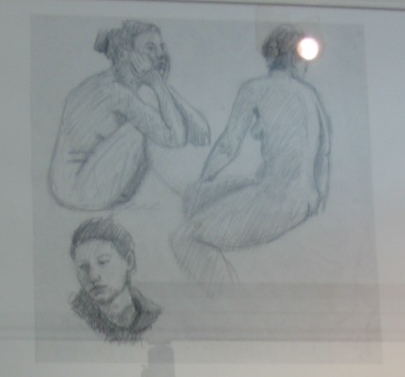
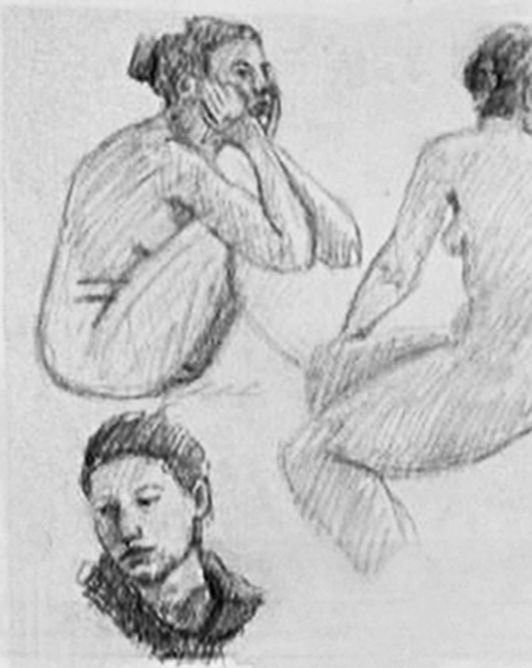
 The next step is to remove reflections of room in the glass from the drawing. I uses the Clone Tool (C key) with about 20-30% of opacity, allowing to remove finely by duplicate other part of the picture. The most difficult part is on stroke on the leg of the model at the right, a littler brush for the clone tool allow to mostly correct this.
The next step is to remove reflections of room in the glass from the drawing. I uses the Clone Tool (C key) with about 20-30% of opacity, allowing to remove finely by duplicate other part of the picture. The most difficult part is on stroke on the leg of the model at the right, a littler brush for the clone tool allow to mostly correct this.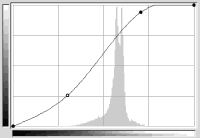 The last but not so easy step is to render the picture less dark. For this :
The last but not so easy step is to render the picture less dark. For this :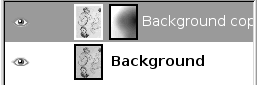 Then, a solution is to add a white layer mask on this lighter layer.
Then, a solution is to add a white layer mask on this lighter layer.

